Αλλαγή της φωτεινότητας της οθόνης στα Windows 10

Μπορείτε να αλλάξετε τη φωτεινότητα της οθόνης στα Microsoft Windows 10 εύκολα και γρήγορα για καλύτερη ορατότητα και άνεση στα μάτια σας.
Η Microsoft γνωρίζει πολύ καλά την εμπειρία χρήστη για όλα τα προϊόντα Windows της. Η εταιρεία έχει τη φήμη ότι εργάζεται για να ικανοποιήσει τους πελάτες. Ένα παράδειγμα αυτού είναι η προειδοποίηση "Χαμηλός χώρος στο δίσκο".
Κάθε φορά που ο σκληρός δίσκος του υπολογιστή ενός ατόμου είναι σχεδόν γεμάτος, εμφανίζεται ένα μικροσκοπικό μπαλόνι που ειδοποιεί τον χρήστη για το πρόβλημα. Αυτή είναι η προειδοποίηση Χαμηλός χώρος στο δίσκο.
Όλες οι εκδόσεις των προϊόντων των Windows έχουν οριστεί συγκεκριμένη διάρκεια, μετά την οποία δίνονται η προειδοποίηση και οι υπενθυμίσεις. Τρεις εκδόσεις της οικογένειας των Windows (Windows 7, Windows 8 και Windows 10) έχουν προγραμματίσει τις προειδοποιήσεις για κάθε δέκα λεπτά. Ο χρόνος οθόνης της ειδοποίησης είναι 10 δευτερόλεπτα. Τα Windows Vista έχουν μια ρύθμιση προειδοποίησης ανά λεπτό.
Αυτή η προειδοποίηση Χαμηλού χώρου στο δίσκο έχει τρία επίπεδα. Στο πρώτο επίπεδο, δίνεται η προειδοποίηση "Έχεις εξαντληθεί ο χώρος στο δίσκο". Στο δεύτερο επίπεδο, η προειδοποίηση γίνεται "Έχεις εξαντληθεί ο χώρος στο δίσκο" και το τελευταίο επίπεδο είναι "Έχεις εξαντληθεί ο χώρος στο δίσκο".
Αν και οι ειδοποιήσεις μπορεί να είναι ενοχλητικές, ειδικά αν εμφανίζονται ενώ κάνετε κάτι σημαντικό, υπάρχουν για κάποιο λόγο. Αξιολογήστε εάν πρέπει να περάσετε και να απενεργοποιήσετε αυτά τα αναδυόμενα παράθυρα ή θα ήταν πιο συνετό να καθαρίσετε λίγο χώρο στο δίσκο, ειδικά στην κύρια μονάδα δίσκου.
Πλεονεκτήματα
– Χωρίς ενοχλητικά αναδυόμενα παράθυρα
– Λιγότερο άγχος στον σκληρό δίσκο
– Καλύτερο βοηθητικό πρόγραμμα CPU
Μειονεκτήματα
– Ενδέχεται να εξαντληθεί ο χώρος HD
– Μπορεί να προκαλέσει σφάλματα
– Θα επιβραδύνει το λειτουργικό σύστημα εάν βρίσκεται στην κύρια μονάδα δίσκου
Επιπλέον, μπορεί να θέλετε να αγοράσετε επιπλέον χώρο στον σκληρό δίσκο με έναν εξωτερικό σκληρό δίσκο. Μπορείτε να αποθηκεύσετε όλα τα αρχεία εκτός προγράμματος σε αυτήν τη μονάδα δίσκου και να καθαρίσετε λίγο χώρο στις εσωτερικές σας μονάδες δίσκου.
Αρχικά, η προειδοποίηση φαίνεται να είναι πολύ βολική, αλλά όσο περνά ο καιρός αυτό το αναδυόμενο προειδοποιητικό παράθυρο μπορεί να γίνει πολύ ενοχλητικό. Είναι δυνατό να σταματήσετε αυτές τις προειδοποιήσεις. Για να απαλλαγείτε από τα ενοχλητικά αναδυόμενα παράθυρα προειδοποίησης, απλά πρέπει να απενεργοποιήσετε την προειδοποίηση. Αυτό μπορεί να γίνει αλλάζοντας τις ρυθμίσεις του μητρώου του παραθύρου.
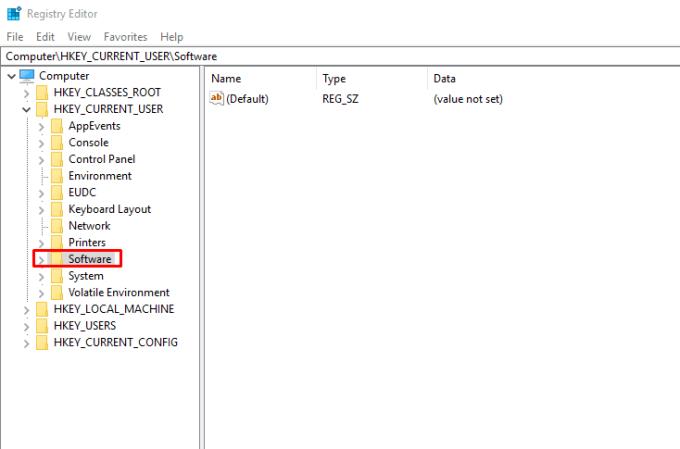
Εάν θέλετε να απενεργοποιήσετε τους ελέγχους χαμηλού χώρου στο δίσκο στα Windows που εμφανίζονται επανειλημμένα στην οθόνη σας, μπορείτε να το κάνετε εύκολα και γρήγορα. Τα παρακάτω βήματα θα σας βοηθήσουν να το κάνετε αυτό και θα διαρκέσουν λιγότερο από πέντε λεπτά:
Ξεκινήστε ανοίγοντας τον Επεξεργαστή Μητρώου. Πατήστε το μενού έναρξης. Πληκτρολογήστε Run. Αφού πληκτρολογήσετε πατήστε το πλήκτρο enter. Αυτό ανοίγει ένα πλαίσιο διαλόγου Εκτέλεση. Πληκτρολογήστε "regedit" στο πλαίσιο διαλόγου και κάντε κλικ στο "OK". Αυτό θα ανοίξει ένα "Έλεγχος λογαριασμού χρήστη". Κάνοντας κλικ στο 'OK', θα παρέχετε πρόσβαση στην εφαρμογή. Τώρα θα ανοίξει ένα νέο παράθυρο με τίτλο Επεξεργαστής Μητρώου.
Μόλις ανοίξετε με επιτυχία τον Επεξεργαστή Μητρώου, μεταβείτε στις επιλογές. Κάτω από την επιλογή Υπολογιστής, βρείτε το φάκελο με τίτλο "HKEY_CURRENT_USER". Θα υπάρχει ένα σύμβολο επέκτασης δίπλα σε αυτόν τον φάκελο. Κλίκαρέ το. Αυτό θα σας επιτρέψει να δείτε όλους τους φακέλους μέσα.
Αυτή η διαδικασία επέκτασης των φακέλων θα πρέπει να συνεχιστεί μέχρι να φτάσετε στο κλειδί μητρώου του τρέχοντος παραθύρου.
Θα υπάρχει ένα κλειδί με την ένδειξη Πολιτικές κάτω από τον τίτλο "Τρέχουσα έκδοση".
Επιλέξτε Επεξεργασία -> Νέο -> Κλειδί από το διαθέσιμο μενού. Αυτό θα δημιουργήσει ένα νέο κλειδί με το προεπιλεγμένο όνομα Νέο κλειδί #1. Αλλάξτε το όνομα σε Explorer. Μόλις γίνει αυτό, πατήστε enter.
Κάντε κλικ στην Εξερεύνηση και, στη συνέχεια, επιλέξτε Επεξεργασία -> Νέο -> Τιμή DWORD (32-bit).
Θα δημιουργηθεί το DWORD και θα έχει τη Νέα Τιμή #1. Αλλάξτε το όνομα σε No Low Disk Space Checks. Πατήστε Enter.
Κάντε δεξί κλικ στο DWORD του οποίου το όνομα έχει αλλάξει και επιλέξτε Τροποποίηση. Αυτό θα ανοίξει ένα παράθυρο διαλόγου με "Επεξεργασία τιμής DWORD (32-bit)".
Στο πεδίο Δεδομένα τιμής στο αναδυόμενο παράθυρο που έχει ανοίξει, αντικαταστήστε το «0» με το «1».
Κάντε κλικ στο «OK» και βγείτε από τον Επεξεργαστή Μητρώου.
Αφού ολοκληρώσετε όλα αυτά τα βήματα, δεν θα λαμβάνετε πλέον προειδοποιήσεις για χαμηλό χώρο στο δίσκο.
Μπορείτε να αλλάξετε τη φωτεινότητα της οθόνης στα Microsoft Windows 10 εύκολα και γρήγορα για καλύτερη ορατότητα και άνεση στα μάτια σας.
Το να ορίσετε τις ταπετσαρίες σας στο Reddit ως φόντο δεν θα επηρεάσει τη χρησιμότητα του ιστότοπου, αλλά θα σας βοηθήσει με την εμπειρία σας κατά την πλοήγηση.
Η Microsoft ανακοίνωσε ότι ο Ιανουάριος του 2020 θα σηματοδοτήσει το τέλος της ζωής των Windows 7, πράγμα που σημαίνει ότι η επίσημη υποστήριξη για το προϊόν δεν θα λειτουργεί πλέον.
Είναι γνωστό ότι οι περισσότερες από τις εφαρμογές που ανήκουν στο Facebook έχουν πλέον μια λειτουργία "Ιστορίες". Υπάρχει επίσης στο WhatsApp με τη μορφή "Κατάσταση WhatsApp". Δυστυχώς, οι περισσότεροι χρήστες πρέπει να καταφύγουν στη λήψη στιγμιότυπου οθόνης.
Εξερευνούμε τις δυνατότητες του Office 365 ή του Office 2019 και προσδιορίζουμε αν είναι η σωστή αγορά.
Με τα Windows 10, μπορείτε να έχετε άμεση πρόσβαση στα προγράμματα ή τις εφαρμογές που χρειάζεστε καρφιτσώνοντάς τα στη γραμμή εργασιών.
Τα Windows 10 είναι η πιο πρόσφατη προσθήκη στην οικογένεια των Windows και ήταν ο στόχος της Microsoft όταν σχεδίαζε το ενημερωμένο λειτουργικό σύστημα να το κάνει πιο ασφαλές και ασφαλές.
Τα Windows 10 έρχονται με πολλά νέα χαρακτηριστικά, αλλά από όλα, η Cortana είναι μία από τις καλύτερες. Μπορείτε ακόμη και να το χρησιμοποιήσετε για να τερματίσετε τη λειτουργία του υπολογιστή σας.
Εάν είστε γνώστες της τεχνολογίας, μπορείτε να χρησιμοποιήσετε αυτές τις οδηγίες για να εγκαταστήσετε το One UI Beta στα Galaxy Note 9, S9 και S9 Plus.
Τα Animojis ήταν ένα από τα πιο πολυσυζητημένα χαρακτηριστικά του iPhone όταν κυκλοφόρησαν τα Animojis, αλλά από τώρα έχουν περιοριστεί μόνο στο iPhone X. Ωστόσο, υπάρχει ένας τρόπος να αποκτήσετε κάτι αντίστοιχο στη συσκευή σας Android.
Η ολοκλήρωση των εργασιών χωρίς διακοπή είναι πάντα ικανοποιητική. Οι συνεχείς περισπασμοί μπορεί να είναι απογοητευτικοί και ενοχλητικοί. Το ίδιο ισχύει και για την εργασία στην οθόνη. Οι επαναλαμβανόμενες διαφημίσεις που εμφανίζονται είναι
Ειδικά σε καταστάσεις στο χώρο εργασίας, θα πρέπει να γνωρίζετε σημαντικές συντομεύσεις στο Microsoft Outlook, ώστε να διευκολύνετε τη δουλειά σας και να επιλύετε οποιεσδήποτε εργασίες πιο γρήγορα.
Στον κόσμο των παικτών, τα Windows θεωρούνται μία από τις καλύτερες πλατφόρμες για χρήση. Τα Windows 10 λαμβάνουν πολλαπλές ενημερώσεις κάθε χρόνο βελτιώνοντας τα παιχνίδια υπολογιστή με ειδική βελτιστοποίηση λογισμικού.
Είναι γενικά κατανοητό ότι μια από τις κύριες διαφορές μεταξύ ενός iPhone και ενός Android είναι ότι τα τηλέφωνα Android δεν μπορούν να χρησιμοποιήσουν το iMessage. Ο λόγος που οι άνθρωποι υποθέτουν το iMessage δεν είναι επιλογή
Πολλοί χρήστες Android μπορούν να έχουν τον δικό τους χώρο με τις δικές τους εφαρμογές και δεδομένα στις συσκευές τους. Δείτε πώς να τα ρυθμίσετε όλα.
Τα Windows 10 είναι ένα λειτουργικό σύστημα της Microsoft που κυκλοφόρησε το 2015. Είναι ένα από τα κύρια λειτουργικά συστήματα της Microsoft. Οι χρήστες των Windows 10 λαμβάνουν ενημερώσεις λογισμικού από καιρό σε καιρό. Αυτές οι ενημερώσεις προσπαθούν να βελτιώσουν τη λειτουργική ικανότητα των Windows 10s, αλλά το συνολικό μέλλον δεν είναι ξεκάθαρο και ακόμη και όσοι είναι εξοικειωμένοι με τα προϊόντα της Microsoft δεν είναι βέβαιοι για το τι περιμένει το λειτουργικό σύστημα.
Το ακρωνύμιο NFC σημαίνει Επικοινωνία κοντινού πεδίου. Όπως υποδηλώνει το όνομα, επιτρέπει την επικοινωνία μεταξύ συμβατών συσκευών που βρίσκονται σε κοντινή απόσταση.
Εάν είστε χρήστης των Windows, μπορεί να συναντήσετε το μαύρο βέλος. Μπορείτε να δείτε το μαύρο βέλος σε όλες τις εκδόσεις των Windows στη Διαχείριση Συσκευών. Τι εννοούν?
Το Android Pie, γνωστό και ως Android 9 Pie, είναι η πιο πρόσφατη έκδοση του λειτουργικού συστήματος Android. Κυκλοφόρησε για πρώτη φορά το 2018 και η ενημέρωση είναι διαθέσιμη για όλα σχεδόν τα νέα τηλέφωνα Android.
Τα τηλέφωνα Android χρησιμοποιούν ένα από τα καλύτερα και πιο σταθερά λειτουργικά συστήματα, αλλά μερικές φορές αυτό το λειτουργικό σύστημα μπορεί να προκαλέσει προβλήματα. Εάν πιστεύετε ότι κάτι δεν πάει καλά, δοκιμάστε να επανεκκινήσετε τη συσκευή σε ασφαλή λειτουργία για να δείτε εάν αυτό λύνει το πρόβλημα.
Υπάρχουν πολλοί λόγοι για τους οποίους ο φορητός υπολογιστής σας δεν μπορεί να συνδεθεί στο WiFi και επομένως υπάρχουν πολλοί τρόποι για να διορθώσετε το σφάλμα. Εάν ο φορητός υπολογιστής σας δεν μπορεί να συνδεθεί στο WiFi, μπορείτε να δοκιμάσετε τους ακόλουθους τρόπους για να διορθώσετε αυτό το πρόβλημα.
Αφού δημιουργήσουν μια εκκίνηση USB για την εγκατάσταση των Windows, οι χρήστες θα πρέπει να ελέγξουν την απόδοση της εκκίνησης USB για να δουν αν δημιουργήθηκε με επιτυχία ή όχι.
Αρκετά δωρεάν εργαλεία μπορούν να προβλέψουν βλάβες μονάδων δίσκου προτού συμβούν, δίνοντάς σας χρόνο να δημιουργήσετε αντίγραφα ασφαλείας των δεδομένων σας και να αντικαταστήσετε τη μονάδα δίσκου εγκαίρως.
Με τα κατάλληλα εργαλεία, μπορείτε να σαρώσετε το σύστημά σας και να αφαιρέσετε λογισμικό υποκλοπής spyware, adware και άλλα κακόβουλα προγράμματα που ενδέχεται να κρύβονται στο σύστημά σας.
Όταν, για παράδειγμα, ένας υπολογιστής, μια κινητή συσκευή ή ένας εκτυπωτής προσπαθεί να συνδεθεί σε έναν υπολογιστή με Microsoft Windows μέσω δικτύου, ενδέχεται να εμφανιστεί το μήνυμα σφάλματος "δεν βρέθηκε η διαδρομή δικτύου" — Σφάλμα 0x80070035.
Η μπλε οθόνη θανάτου (BSOD) είναι ένα συνηθισμένο και όχι καινούργιο σφάλμα των Windows όταν ο υπολογιστής αντιμετωπίζει κάποιο σοβαρό σφάλμα συστήματος.
Αντί να εκτελούμε χειροκίνητες και άμεσες λειτουργίες πρόσβασης στα Windows, μπορούμε να τις αντικαταστήσουμε με διαθέσιμες εντολές CMD για ταχύτερη πρόσβαση.
Όπως και στα Windows 10, μπορείτε επίσης να χρησιμοποιήσετε λογισμικό τρίτων για να κάνετε τη γραμμή εργασιών των Windows 11 διαφανή.
Μετά από αμέτρητες ώρες χρήσης του φορητού και επιτραπέζιου ηχείου του πανεπιστημίου τους, πολλοί άνθρωποι ανακαλύπτουν ότι μερικές έξυπνες αναβαθμίσεις μπορούν να μετατρέψουν τον στενό χώρο της φοιτητικής τους εστίας στον απόλυτο κόμβο streaming χωρίς να ξοδέψουν μια περιουσία.
Από τα Windows 11, ο Internet Explorer θα καταργηθεί. Σε αυτό το άρθρο, το WebTech360 θα σας καθοδηγήσει πώς να χρησιμοποιήσετε τον Internet Explorer στα Windows 11.




























